正常情况下我们电脑删除的这些文件,多数会进入回收站,不过这些文件在回收站里面还是会占用我们的空间,因此我们往往间隔一定时间就会清理一下回收站,从而腾出部分空间给电脑,但是回收站清空后,还能再恢复这些文件吗?这点不用担心数据被误删除,下面,小编为您提供了一个实用的回收站清除文件恢复软件,转转大师数据恢复软件是一款非常实用的数据恢复软件,它支持对已清理的回收站中的各种数据进行恢复。下面一起来看看是win10系统回收站清除文件怎么恢复的吧。

相信很多人都有这样的经历,就是经常不小心地将有用的文件删除。要在删除后恢复文件,等到恢复时发现撤销操作已经无效。一般来说,我们都会用鼠标右键来选择删除,或者按Delete键来删除,实际上这样并没有完全删除,这些文件都被放进了回收站,想要恢复文件,直接从回收站点击还原。
但是如果不小心清空回收站,将难以恢复被误删除的文件,遇到这种情况该怎么办?开始时不要匆忙,更不要将新数据写入丢失的文件,否则数据被重写,恢复几率将大大降低。
以下小编为你分享清空回收站数据的方法,希望对你有帮助!
回收站数据恢复方法:

第一步、选择“误清空回收站恢复”

打开转转大师数据恢复软件之后,选择“误清空回收站恢复”,点击进入下一步。
第二步、选择被清空回收站所处的磁盘,点击开始扫描。

通常我们的回收站都是在c盘的,当然也不是指全部的,点击开始扫描。
第三步、查找文件

第四步、预览并恢复
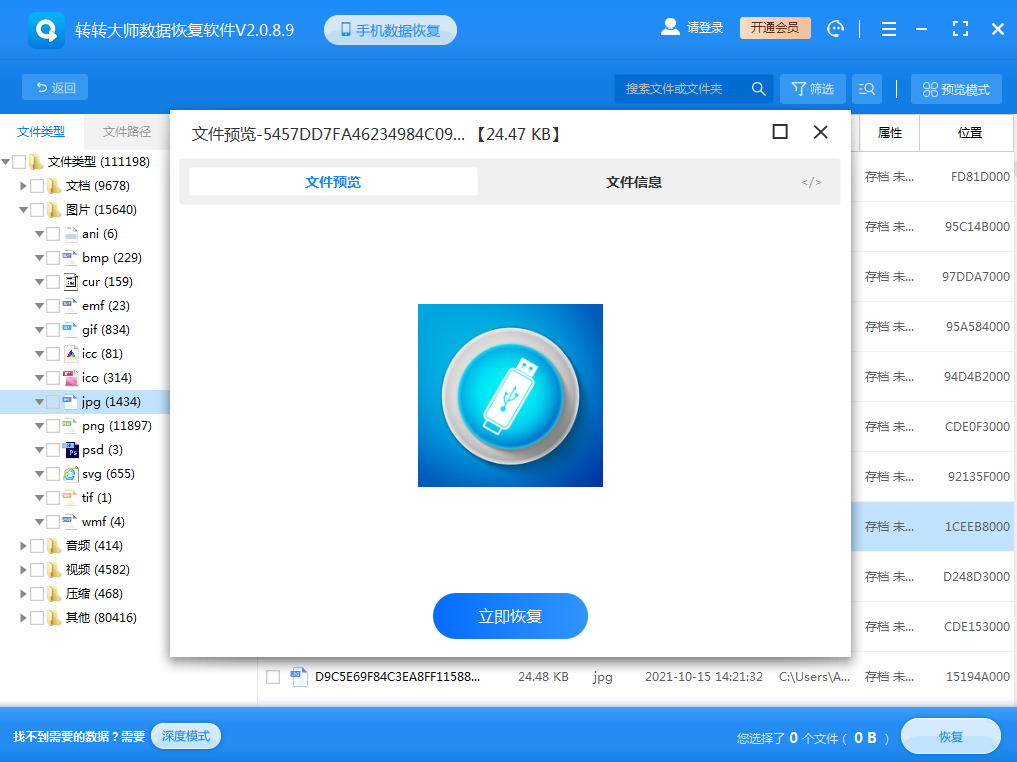
找到文件之后最好是双击预览一下哦,这样可以查看文件的情况,因为如果文件受损的话是无法预览的,这样我们就可以提前知道文件是否能正常恢复了,点击立即恢复即可恢复。
以上就是win10系统回收站清除文件怎么恢复方法了,一般在数据恢复过程中,如果之前的数据删除时间间隔不长,并且没有多次删除的情况,及时按照上面的方法就可以把数据找回来。在回收站数据恢复方法期间遇到任何困难,请及时咨询在线客服。

 技术电话:17306009113
技术电话:17306009113 工作时间:08:30-22:00
工作时间:08:30-22:00 常见问题>>
常见问题>>


 观看视频
观看视频 免费下载
免费下载
 免费下载
免费下载
 刚刚从回收站删掉的照片怎么恢复?教你这几招!
刚刚从回收站删掉的照片怎么恢复?教你这几招!



